Untuk langkah berikutnya saya akan menjelaskan mengenai fungsi select, Koding ini berfungsi untuk menampilkan data yang sudah tersimpan di tabel.
Dalam contoh kali ini kita akan tetap menggunakan Program sederhana yang telah dibuat pada pertemuan sebelumnya yang membahas mengenai Pemrograman Database Dengan Fungsi Insert .
Langkah awal silahkan anda lihat tampilan rancangan User Interface dibawah ini :
Setelah anda rancang sesuai dengan gambar 1.0 diatas, langkah selanjutnya adalah saya akan menampilkan koding-koding yang digunakan agar fungsi Insert dari Program yang dirancang dapar berjalan sesuai dengan fungsinya.
Pertama, Click Tab Source seperti gambar dibawah ini :
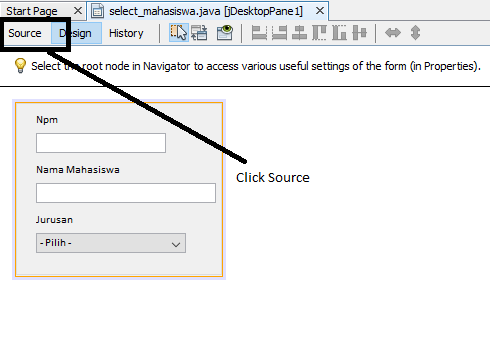 |
| Gambar 2.0 Tab Source |
Kemudian pilih Area Package ( Nama Project ) dan ketik lah koding - koding berikut sebagai Lib untuk mendukung Statement yang kita gunakan :
 |
| Gambar 3.0 Koding Import Lib |
Kedua, silahkan anda ketik koding berikut, untuk memperkenalkan variabel-variabel yang digunakan, untuk lebih jelasnya lihat gambar berikut :
 |
| Gambar 4.0 Pendeklarasian Variabel |
Ketiga, anda harus mengetik koding untuk koneksi, untuk lebih jelasnya silahkan anda lihat koding berikut :
 |
| Gambar 5.0 Koneksi |
Ke empat, silahkan anda ketik koding dengan fungsi select berikut. untuk lebih jelasnya lihatlah gambar berikut :
Ketiklah koding berikut di area CaretUpdate
 |
| Gambar 6.0 Koding dengan Fungsi Select |
Setelah anda mengikuti langkah-langkah yang ada diatas silahkan anda jalankan Program Anda, kemudian panggil data yang telah anda simpan. Jika data anda muncul seperti gambar yang ada dibawah ini berarti Program adan berjalan sesuai dengan Fungsi yang kita harapkan.
 |
| Gambar 7.0, Program yang telah Running |
Selamat mencoba. Semoga Sukses, Sampai ketemu pada postingan berikutnya.








Tidak ada komentar:
Posting Komentar